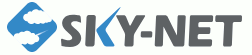メール設定方法-Windowsメール
メール設定方法-Outlook 2007メール設定方法-Outlook Express6.0メール設定方法-Outlook 2002
1.Windows メールを起動してください。
はじめて起動する場合は、5.の画面から表示される場合もあります。
2.メニューバーの[ツール(T)]→[アカウント(A)]をクリックしてください。
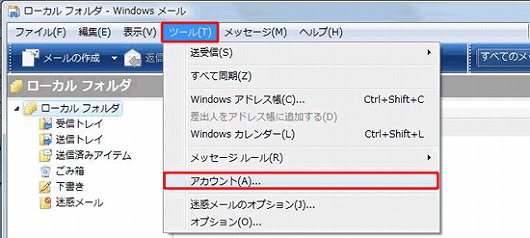
3.インターネットアカウント画面が表示されます。
右上の[追加(A)]ボタンをクリックしてください。
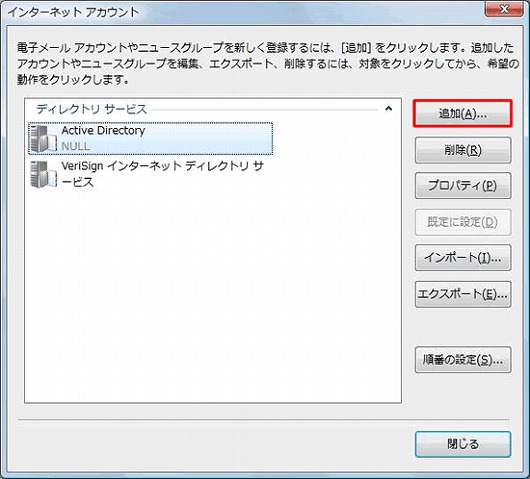
4.「アカウントの種類の選択」の画面が表示されます。
[電子メールアカウント]を選択して、[次へ(N)]をクリックしてください。
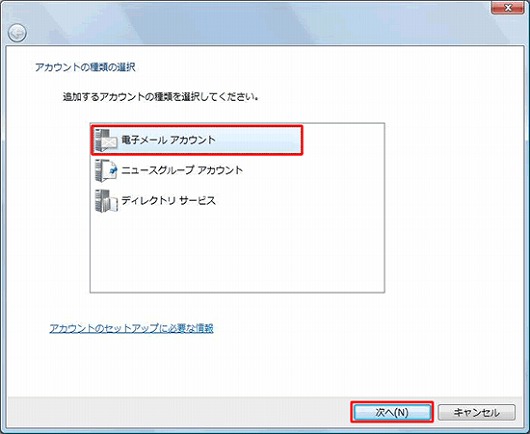
5.「名前」の画面が表示さます。
[表示名]を入力して、[次へ(N)]をクリックしてください。
表示名(D):電子メールを送信した際にメールの差出人として相手側に表示される名前です。
ご自由に入力してください。
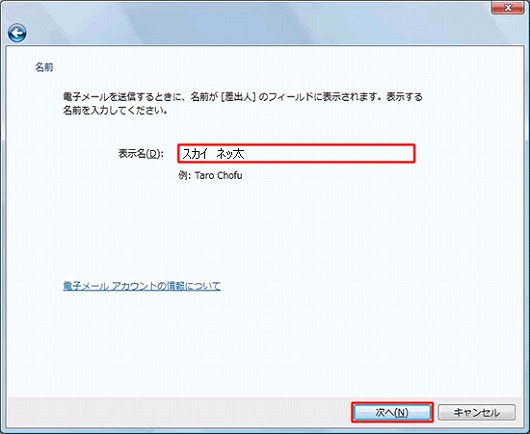
6.「インターネット電子メールアドレス」の画面が表示されます。
[電子メールアドレス(E)]を入力して、[次へ(N)]をクリックしてください。
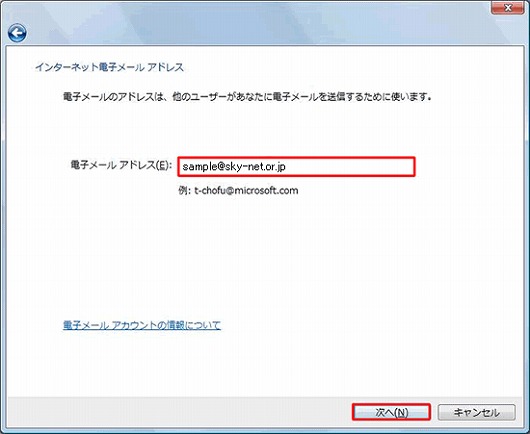
7.「電子メールサーバーのセットアップ」の画面が表示されます。
受信メール(POP3またはIMAP)サーバー、送信メール(SMTP)サーバーは、郵送でお届けしたご利用案内に記載されています。
※送信サーバーは認証が必要(V)←チェックを入れないでください。
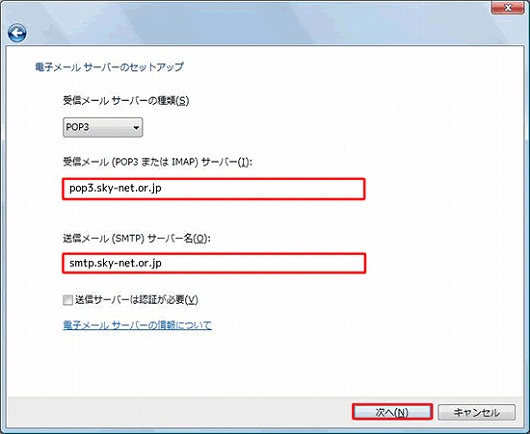
8.「インターネットメールログオン」の画面が表示されます。
[ユーザー名(A)]、[パスワード(P)]を入力して、[次へ(N)]をクリックしてください。
(ユーザー名とパスワードは郵送でお届けしたご利用案内に記載されています。)
※「パスワードを保存する(W)」←チェックを入れてください。
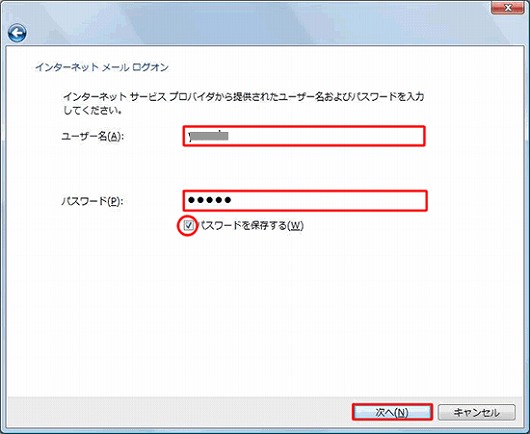
9.「設定完了」の画面が表示されます。
最後に、[完了(F)]をクリックしてください。
※「今は電子メールをダウンロードしない」←にチェックを入れてください。
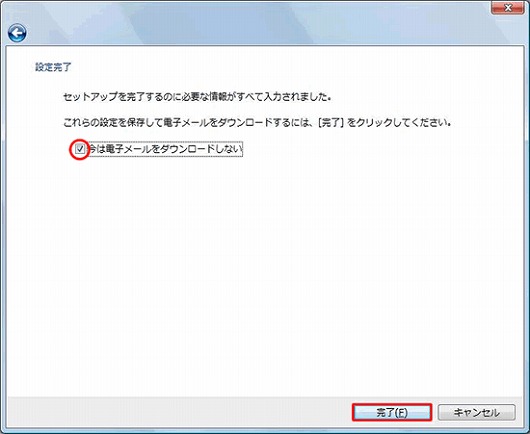
10.インターネットアカウント画面に戻ります。
[メール]の項目が追加されます。
右下の[閉じる]ボタンで画面を閉じてください。
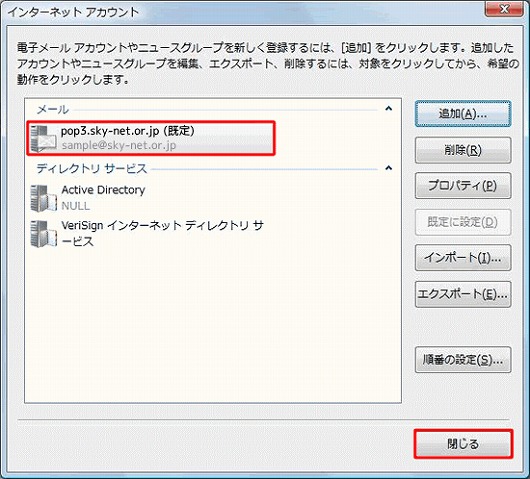
※メールの設定が完了したら、必ず「25番ポートブロック」の設定を行ってください。
25番ポートブロックとは・・・
スカイネットが提供する迷惑メール発信規制手法です。
プロバイダの提供する動的IPアドレスを用いて、運用するメールサーバ等から
直接インターネットに送信されるメールを規制します。
詳細はこちらのサイトをご参照ください。

以上で設定は終了です。